Pioneer SC-1223-K: Français
Français: Pioneer SC-1223-K
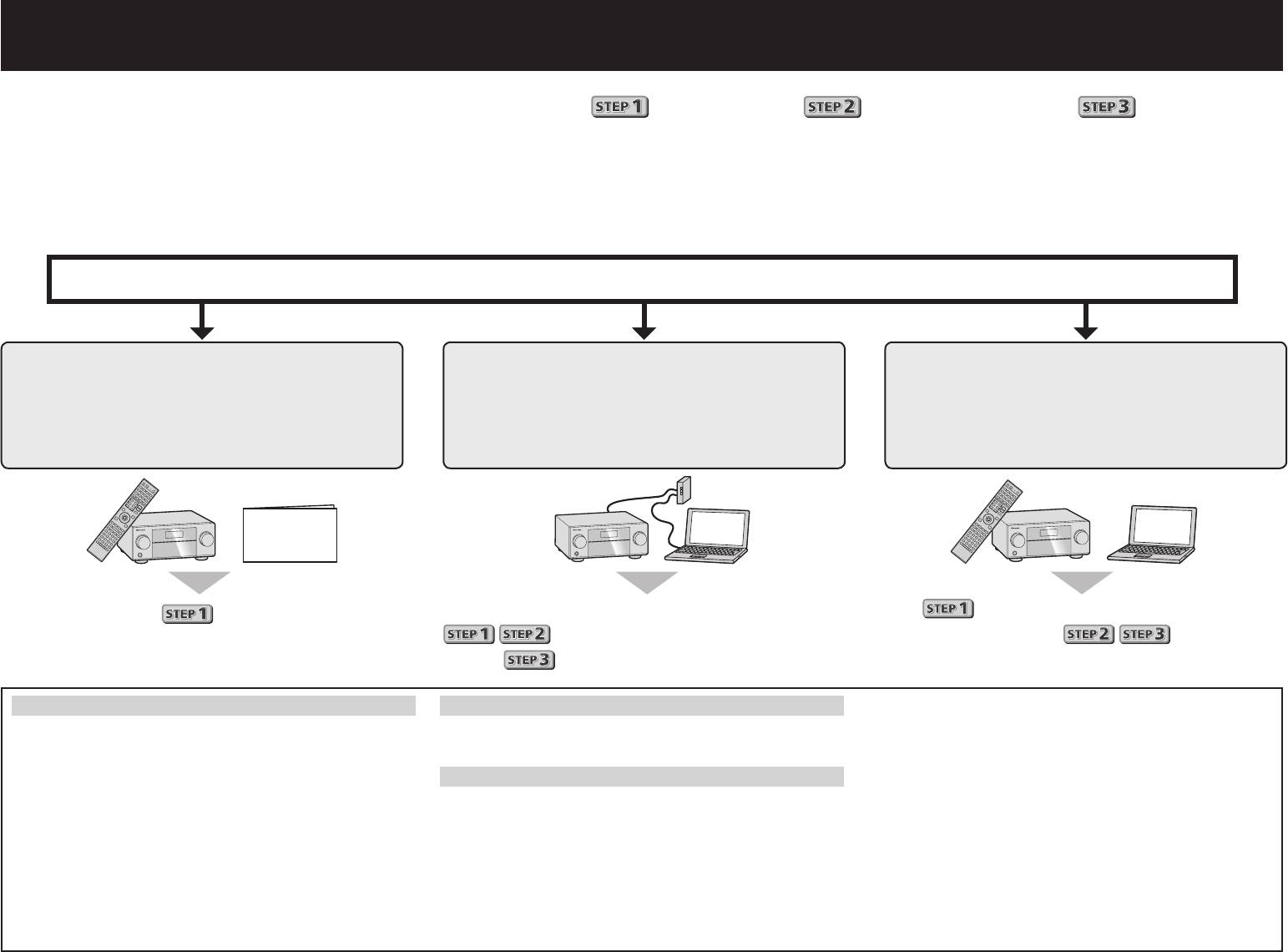
Français
Profitez de la lecture multicanaux sur cet appareil en 3 points seulement :
Raccordement
→
Conguration initiale
→
Lecture de base
.
En installant l’AVNavigator vous pourrez faire facilement les raccordements et la configuration initiale en suivant les instructions qui apparaissent sur l’écran.
•La version Mac OS de l’AVNavigator peut être téléchargée de http://www.pioneer.eu.
•La version iPad de l’AVNavigator peut être téléchargée d’App Store.
•Le CD-ROM fourni contient la version Windows de l’AVNavigator.
Choisissez tout d’abord une méthode de raccordement selon les enceintes utilisées.
Raccordement et conguration initiale
Raccordement et conguration initiale
Faites les raccordements en suivant les
en se référant aux instructions dans
Raccordement et conguration initiale
instructions dans
“Wiring Navi” de l’AVNavigator
en suivant le guide rapide
“Wiring Navi” de l’AVNavigator
(Une connexion au réseau est nécessaire
(Si le récepteur n’est pas connecté à un réseau.)
pour la conguration initiale.)
Guide
rapide
Passez à
dans ce guide.
Il est inutile de lire les explications dans ce guide ;
est expliqué dans “Wiring Navi”, vous
sont expliqués dans “Wiring Navi” et
pouvez passer à
de ce guide
dans le “Guide d’utilisation”.
lorsque “Wiring Navi” est terminé.
Utilisation de l’AVNavigator
®
AVNavigator pour Mac
AVNavigator pour iPad
• Le navigateur pris en charge est Microsoft Internet Explorer
8, 9 ou 10.
1
Téléchargez “AVNavigator 2013.pkg” de
1
Téléchargez l’AVNavigator de l’App Store.
http://www.pioneer.eu.
2
Lancez l’AVNavigator.
2
Cliquez sur “AVNavigator” dans le menu “Installing Software”.
2
Lancez “AVNavigator 2013.pkg” à partir du dossier
3
Suivez les instructions apparaissant à l’écran pour installer
“Downloads”.
AVNavigator pour Windows
l’application.
3
Suivez les instructions apparaissant à l’écran pour
Lancez le bureau depuis l’écran de démarrage (Windows 8
4
Cliquez sur [AVNavigator 2013.II] sur le bureau pour
installer l’application.
seulement).
lancer l’AVNavigator.
4
Lancez “AVNavigator 2013”.
1
Posez le CD-ROM inclus dans le lecteur CD de votre ordinateur.
• L’AVNavigator s’ouvre et Wiring Navi démarre.
• Le fichier se trouve dans le dossier “Applications” juste
• Si le menu principal du CD-ROM n’apparaît pas, double-
• Selon les réglages réseau ou sécurité de l’ordinateur
en dessous du disque dur (Macintosh HD).
cliquez sur “MAIN_MENU.exe” sur le CD-ROM.
sur lequel l’AVNavigator est installé, les fonctions de
• L’AVNavigator peut être utilisées avec Mac OS X (10.7 ou
l’AVNavigator peuvent ne pas agir correctement.
• La première page du menu du CD-ROM apparaît.
10.8).
®
®
• Ce CD-ROM peut être utilisé avec Microsoft
Windows
®
®
®
XP/Windows Vista
/Windows
7/Windows
8.
2
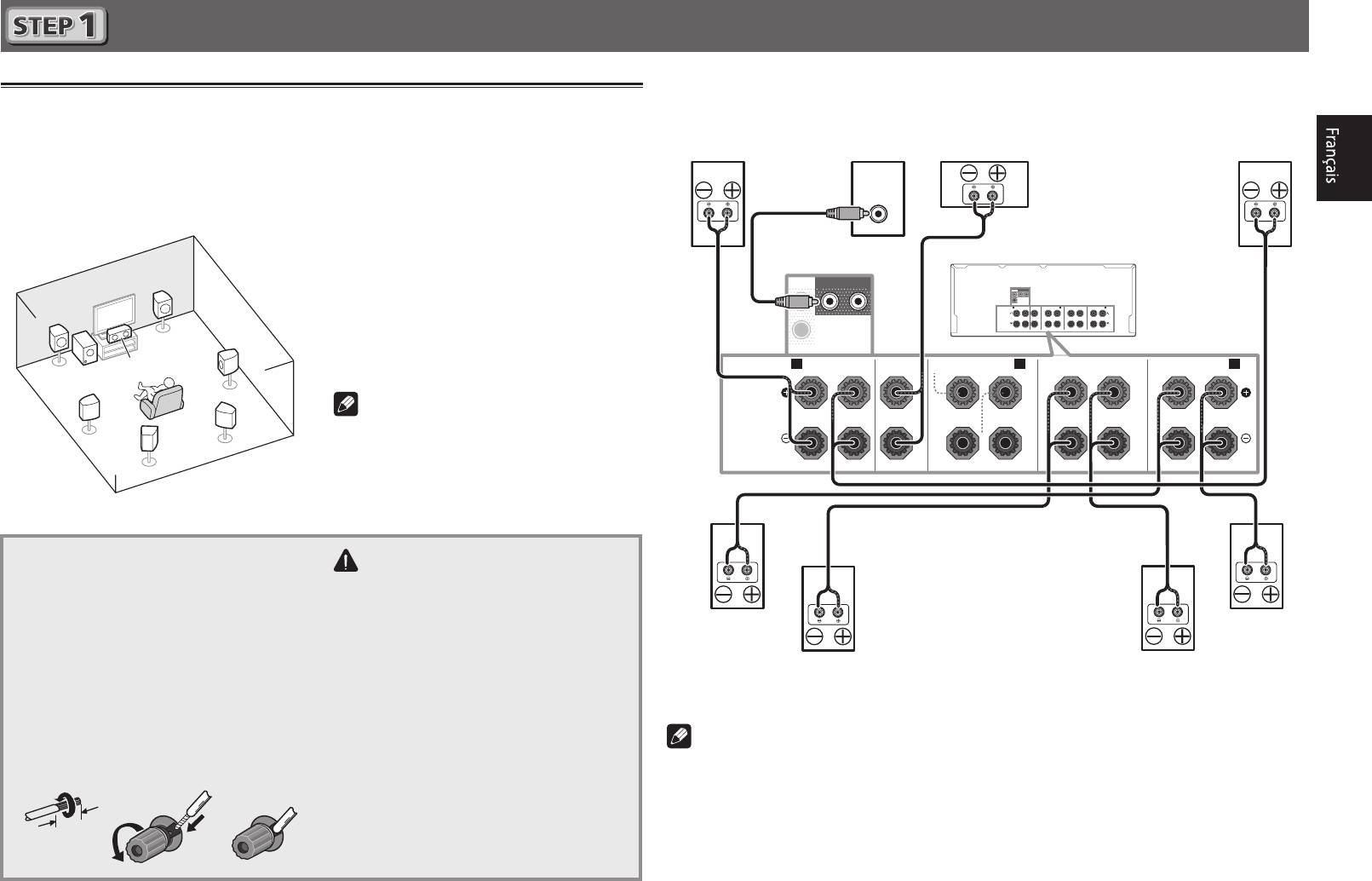
Raccordement
Après avoir installé les enceintes, raccordez-les de la façon ci-dessous.
Raccordement des enceintes
Caisson de
Avant
Le récepteur fonctionne avec deux enceintes stéréo seulement (enceintes avant sur le schéma)
Avant Droite
grave
Centre
Gauche
mais il est conseillé d’utiliser au moins cinq enceintes, et avec une configuration complète le
(
R
)
(
SW
)
(
C
)
(
L
)
son surround sera bien meilleur.
Pour obtenir le son surround le plus agréable, installez vos enceintes comme illustré ci-dessous.
Système surround à 7.1 canaux :
L
– Avant Gauche
C
– Centre
R
– Avant Droite
R
FRONT
SL
– Surround Gauche
12
SUBWOOFER
FRONT
12
SUBWOOFER
PRE OUT
FRONT HEIGHT / FRONT WIDE /
SR
– Surround Droite
RL
A A
FRONTCENTER
RL
B
RL
SURROUND BACK
(Single)
RL
SURROUND
L
SPEAKERS
SBL
– Surround arrière Gauche
SR
SBR
– Surround arrière Droite
PRE OUT
C
A A
FRONTCENTER
SURROUND
SW
SW
– Caisson de grave
RL
(Single)
Remarque
SPEAKERS
SBR
• Il existe aussi d’autres façons de connecter
SL
SBL
les enceintes (avant haute, avant large,
etc.). Pour le détail, reportez-vous à la page
19 du mode d’emploi.
Raccordement des câbles d’en-
ATTENTION
ceintes
Veillez à bien raccorder l’enceinte de droite
• Avant de réaliser ou de modifier des
à la borne droite (
R
) et l’enceinte de gauche
liaisons, éteignez les appareils et
Surround Droite
Surround Gauche
à la borne de gauche (
L
). Assurez-vous aussi
débranchez le cordon d’alimentation de
(
SR
)
(
SL
)
que les bornes positives et négatives (
+/–
)
la prise électrique.
sur le récepteur correspondent à celles des
Surround arrière Droite
Surround arrière Gauche
• Ces bornes d’enceintes sont soumises à
enceintes.
(
SBR
)
(
SBL
)
une tension
DANGEREUSE
. Pour éviter
1
Torsadez les ls ensemble.
tout risque de décharge électrique lors
2
Dévissez la borne et insérez la partie
du branchement ou débranchement
Remarque
dénudée des ls.
des câbles d’enceintes, débranchez le
3
Serrez la borne.
cordon d’alimentation avant de toucher
• Si vous raccordez une seule enceinte surround arrière, raccordez-la aux bornes
SURROUND
les parties non isolées.
12 3
BACK L (Single)
.
• Cet appareil accepte les enceintes ayant une impédance nominale de 4
W
à 16
W
.
10 mm
3
RL
LINE LEVEL
INPUT
FRONT HEIGHT / FRONT WIDE /
B
SURROUND BACK
RL
RL
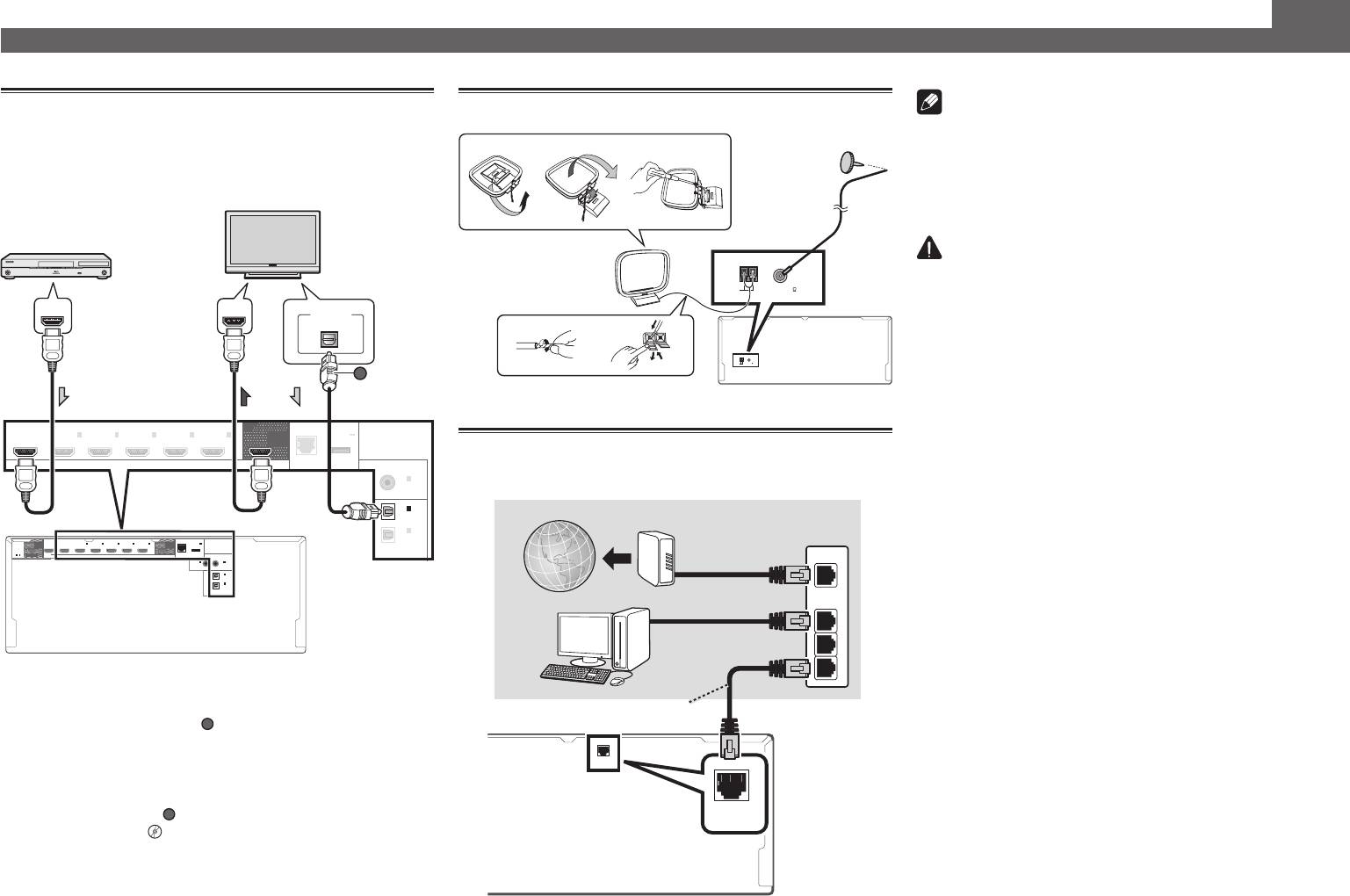
Raccordement (suite)
Remarque
Raccordement d’un téléviseur et de
Raccordement des antennes
lecteurs
• Reportez-vous aux instructions sur le CD-ROM fourni si
ab c
vous voulez raccorder un téléviseur ou un lecteur d’une
Téléviseur compatible
autre façon que par une liaison HDMI.
HDMI/DVI
Antenne
• Reportez-vous aux instructions sur le CD-ROM fourni pour
fil FM
d’autres liaisons.
3
5
ATTENTION
ANTENNA
Antenne cadre AM
AM LOOP FM UNBAL 75
4
1
2
ANTENNA
AM LOOP FM UNBAL 75
Raccordement au réseau par l’inter-
face LAN
Internet
Modem
Routeur
WAN
Ordinateur
LAN
1
2
3
• Si votre téléviseur ne prend pas en charge la fonction HDMI
de canal de retour audio, vous devrez effectuer une liaison par
Câble LAN (vendu séparément)
câble numérique optique (
A
) pour écouter le son du téléviseur
via le récepteur.
• Si votre téléviseur prend en charge la fonction HDMI de canal
LAN
10/100
(
)
de retour audio, le son du téléviseur est transmis au récepteur
par la prise HDMI et il est inutile de raccorder un câble
numérique optique (
A
). Dans ce cas, réglez
ARC
dans
HDMI
LAN
(
10/100
)
Setup
sur
ON
l
“Réglage de l’HDMI”
• Veuillez vous reporter au Guide d’utilisation du téléviseur pour
consulter les instructions concernant les connexions et la
configuration du téléviseur.
4
PRÉCAUTION DE VENTILATION
Lecteur de disque Blu-ray
compatible HDMI/DVI
• Saisissez le cordon d’alimentation par la prise. Ne
débranchez jamais la fiche en tirant sur le cordon et ne
HDMI OUT
HDMI IN
DIGITAL OUT
touchez jamais le cordon d’alimentation lorsque vous avez
OPTICAL
les mains mouillées, car cela pourrait causer un court-
circuit ou une électrocution. Ne placez pas l’appareil, un
A
meuble ou tout autre objet sur le cordon d’alimentation et
ne coincez pas le cordon. Ne faites jamais de nœud sur
le cordon, et ne le nouez pas avec d’autres câbles. Les
BD IN
(
IN
2
)
IN
(
3
)
IN
4
IN
6
IN
7
OUT 1
OUTPUT 5 V
(
cordons d’alimentation doivent être placés de telle sorte
SAT/CBL
DVR/BDR
(CONTROL)
0.6 A MAX
)
que l’on ne risque pas de marcher dessus. Un cordon
LAN
(
10/100
)
for WIRELESS LAN
DC OUTPUT
COAXIAL
d’alimentation endommagé peut entraîner un incendie
IN
(
2
SAT/CBL
)
NABLE
ou une électrocution. Vérifiez le cordon d’alimentation
IN
(
)
1
de temps en temps. Si vous le trouvez abîmé, demandez
ASSIGNABLE
TV
IN
2
à votre service après-vente Pioneer le plus proche de le
HDMI
(HD ZONE)
OUT 2
IN
(
DVD
1
)
BD IN
IN
(
SAT/CBL
2
)
DVR/BDR
(
IN
3
IN
4
IN
6
IN
7
OUT 1
(
OUTPUT 5 V
(
DVR/BDR
)
ASSIGNABLE
)
(CONTROL)
0.6 A MAX
)
1
7
remplacer.
-
SELECTABLE
LAN
(
10/100
)
for WIRELESS LAN
DC OUTPUT
OPTICAL
(
IN
1
COAXIAL
DVD
)
(
IN
SAT/CBL
2
ASSIGNABLE
)
(
TV
IN
ASSIGNABLE
1
)
OPTICAL
(
IN
DVR/BDR
2
)
Lors de l’installation de l’appareil, veillez à laisser un
espace suffisant autour de ses parois de manière à
améliorer la dissipation de chaleur (au moins 20 cm sur
le dessus, 10 cm à l’arrière et 20 cm de chaque côté).
AVERTISSEMENT
Les fentes et ouvertures du coffret sont prévues pour la
ventilation, pour assurer un fonctionnement stable de
l’appareil et pour éviter sa surchauffe. Pour éviter les
risques d’incendie, ne bouchez jamais les ouvertures et
ne les recouvrez pas d’objets, tels que journaux, nappes
ou rideaux, et n’utilisez pas l’appareil posé sur un tapis
épais ou un lit.
D3-4-2-1-7b*_A1_Fr

Conguration initiale
Avant de commencer
Conguration automatique du son surround (MCACC)
1
Insérez des piles dans la télécommande.
Lors du calibrage acoustique multicanaux automatique
L’écran
Full Auto MCACC
apparaît sur votre téléviseur.
(MCACC), le microphone de configuration fourni est utilisé
1a.Full Auto MCACC
A/V RECEIVER
pour mesurer et analyser la tonalité de test émise par les
Speaker System : Normal
(
SB/FH
)
EQ Type : SYMMETRY
enceintes. Cette configuration permet d’effectuer des mesures
MCACC : M1.MEMORY 1
THX Speaker : NO
et réglages extrêmement précis et de créer un environnement
d’écoute optimal pour chaque situation.
START
Les piles fournies avec l’appareil sont destinées à vérifier
Important
Exit Return
le bon fonctionnement de l’appareil et risquent de ne pas
• Les mesures doivent être faites dans un environnement
durer longtemps. Nous vous conseillons d’utiliser des
2
Appuyez sur
calme.
piles alcalines dont l’autonomie est plus longue.
• Positionnez le microphone sur un trépied (si vous en avez
2
Allumez le récepteur et votre téléviseur.
un) pour qu’il se trouve à hauteur d’oreilles en position
d’écoute normale. Sinon, positionnez le microphone à
STANDBY/ON
DISCRETE ON
ALL ZONE STBY
SOURCE
hauteur d’oreille en le posant sur une table ou sur une
RCU SETUP
chaise.
BDR
BD DVDDVR HDMI
• Il ne sera pas possible d’obtenir des mesures précises s’il
y a des obstacles entre les enceintes et la position d’écoute
(microphone).
3
Sélectionnez l’entrée du téléviseur pour qu’il
• Pendant les mesures éloignez-vous de la position d’écoute
se connecte au récepteur.
et actionnez la télécommande loin de toutes les enceintes.
4
Allumez le caisson de grave et augmentez le
1
Raccordez le microphone de conguration
volume.
fourni.
AVERTISSEMENT
• N’utilisez pas ou ne rangez pas les piles en plein soleil
ou à un endroit très chaud, comme dans une voiture ou
MCACC
près d’un appareil de chauffage. Les piles pourraient fuir,
SETUP
MIC
surchauffer, exploser ou prendre feu. Cela peut aussi
réduire leur durée de vie et leurs performances.
ATTENTION
• Lors de l’insertion des piles, veillez à ne pas endommager
les ressorts au niveau des bornes (–) des piles. Les piles
pourraient fuir ou surchauffer.
• Pour la mise au rebut des piles/batteries usées, veuillez
vous conformer aux réglementations gouvernementales
ou environnementales en vigueur dans votre pays/région.
5
RECEIVER
de la télécommande,
puis appuyez sur la touche ENTER.
• La mesure automatique commence.
• La mesure dure de 3 à 12 minutes.
3
Suivez les instructions afchées à l’écran.
• Le réglage automatique est terminé lorsque la page Home
Menu apparaît.
HOME MENU
A/V RECEIVER
1. Advanced MCACC
2. MCACC Data Check
3. Data Management
4. System Setup
5. Network Information
6. Operation Mode Setup
Exit Return
• Si
Reverse Phase
s’affiche, les fils du cordon d’enceinte
(+ et –) ont peut-être été inversés. Vérifiez les liaisons des
enceintes.
Même si les liaisons sont correctes,
Reverse Phase
peut
s’afficher selon les enceintes et l’environnement ambiant.
Toutefois, ceci n’affecte pas les mesures et vous pouvez
sélectionner
Go Next
.
Microphone
• Si
ERR
s’affiche, assurez-vous que l’enceinte est raccordée
correctement.
Ex.) Vérifiez si l’enceinte surround n’a pas été raccordée
par erreur à la prise surround arrière.
4
Assurez-vous de débrancher le microphone de
conguration.
Trépied
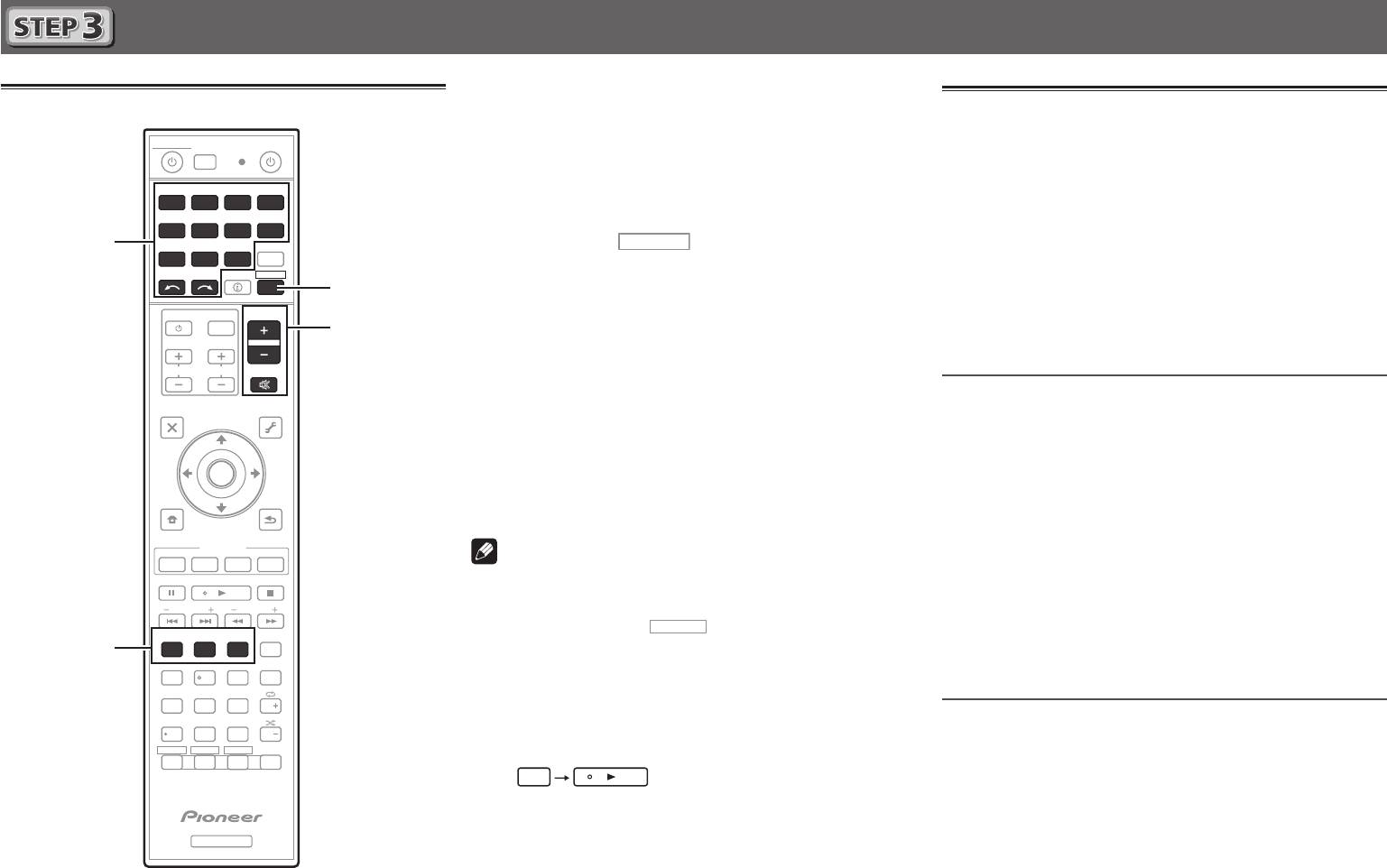
Lecture de base
1
Allumez le lecteur.
Lecture multicanaux
Écoute de la radio
Ex.) Allumez le lecteur de disque Blu-ray raccordé à la
STANDBY/ON
DISCRETE ON
ALL ZONE STBY
SOURCE
prise
HDMI BD IN
.
1
Appuyez sur TUNER pour sélectionner le tuner.
RCU SETUP
2
Sélectionnez l’entrée du récepteur.
Si nécessaire, appuyez sur
BAND
pour changer de bande
BDR
(FM ou AM).
BD DVDDVR
HDMI
Ex.) Appuyez sur
BD
pour sélectionner l’entrée
BD
.
CDTV
NET
ADPT
2
Appuyez sur TUNE +/– pour accorder une
2
USBCBL
3
Appuyez sur
RECEIVER
pour sélectionner le
station.
iPod
SAT TUNER
MHL
INPUT
SELECT
STATUS
RECEIVER
mode de fonctionnement du récepteur.
• Appuyez sur
TUNE +/–
et maintenez une seconde
3
enfoncée. Le récepteur recherche la station suivante.
4
Appuyez sur AUTO/ALC/DIRECT pour
INPUT
VOLUME
• Si vous écoutez une station FM mais que la réception est
sélectionner ‘AUTO SURROUND’.
6
faible, appuyez sur
MPX
pour sélectionner FM MONO et
TV CONTROL
Pour la lecture multicanaux à partir de signaux audio à 2
réglez le récepteur sur le mode de réception mono.
CH
VOL
MUTE
canaux (Téléviseur, musique, etc.), appuyez sur la touche
STANDARD
ou
ADV SURR
pour sélectionner votre mode
Sauvegarde des stations préréglées
PARAMETER
AUDIO
PARAMETER
VIDEO
d’écoute préféré.
Si vous écoutez souvent une station radio précise, il est
TOP MENU
TOOLS
5
Démarrez la lecture sur le lecteur.
intéressant d’en mémoriser la fréquence pour faire l’accord
MENU
Ex.) Démarrez la lecture sur le lecteur de disque Blu-ray.
rapidement sur cette station lorsque vous souhaitez l’écouter.
ENTER
HOME
6
Utilisez VOLUME +/– pour régler le volume.
1
Appuyez sur TOOLS pendant la réception
MENU
RETURN
du signal de la station que vous voulez
Le son peut être coupé par la touche
MUTE
.
iPod CTRL
sauvegarder.
FEATURES
Remarque
PHASE
P.CTRL
+
PQLS
ECO
Le numéro de préréglage clignote.
MPX
BAND PTY
• Basculez sur un des appareils soulignés pour agir des-
2
Appuyez sur PRESET +/– pour sélectionner le
PRESETTUNE
sus depuis la télécommande. Pour agir sur le récepteur,
numéro de préréglage souhaité, puis appuyez
DIRECT
AUTO/ALC/
appuyez d’abord sur
RECEIVER
, puis appuyez sur la touche
STANDARDADV SURR
+Favorite
sur ENTER.
4
213
AUDIO
appropriée.
Le numéro de préréglage cesse de clignoter et la station
SIGNAL SEL
MCACC
CH LEVEL
S.RTRV
AUTO
546
DISP
• La télécommande du récepteur peut être utilisée pour agir
est sauvegardée.
SPEAKERS
DIMMER SLEEP
non seulement sur le récepteur mais aussi sur d’autres
79
8
CH
dispositifs, comme un appareil iPod/USB, un lecteur de
D.ACCESS
HDMI OUT
CLASS
Écouter des stations préréglées
/
CLR
0
ENTER
CH
disque Blu-ray, un téléviseur, etc.
ZONE 2 ZONE 3
HD ZONE
OPTION
Ex.) Lecture d’un lecteur de disque Blu-ray
Pour ce faire, vous devez avoir préréglé des stations.
Z2 Z3 HDZ
BD
Appuyez sur PRESET +/– pour sélectionner la
station préréglée de votre choix.
RECEIVER
6
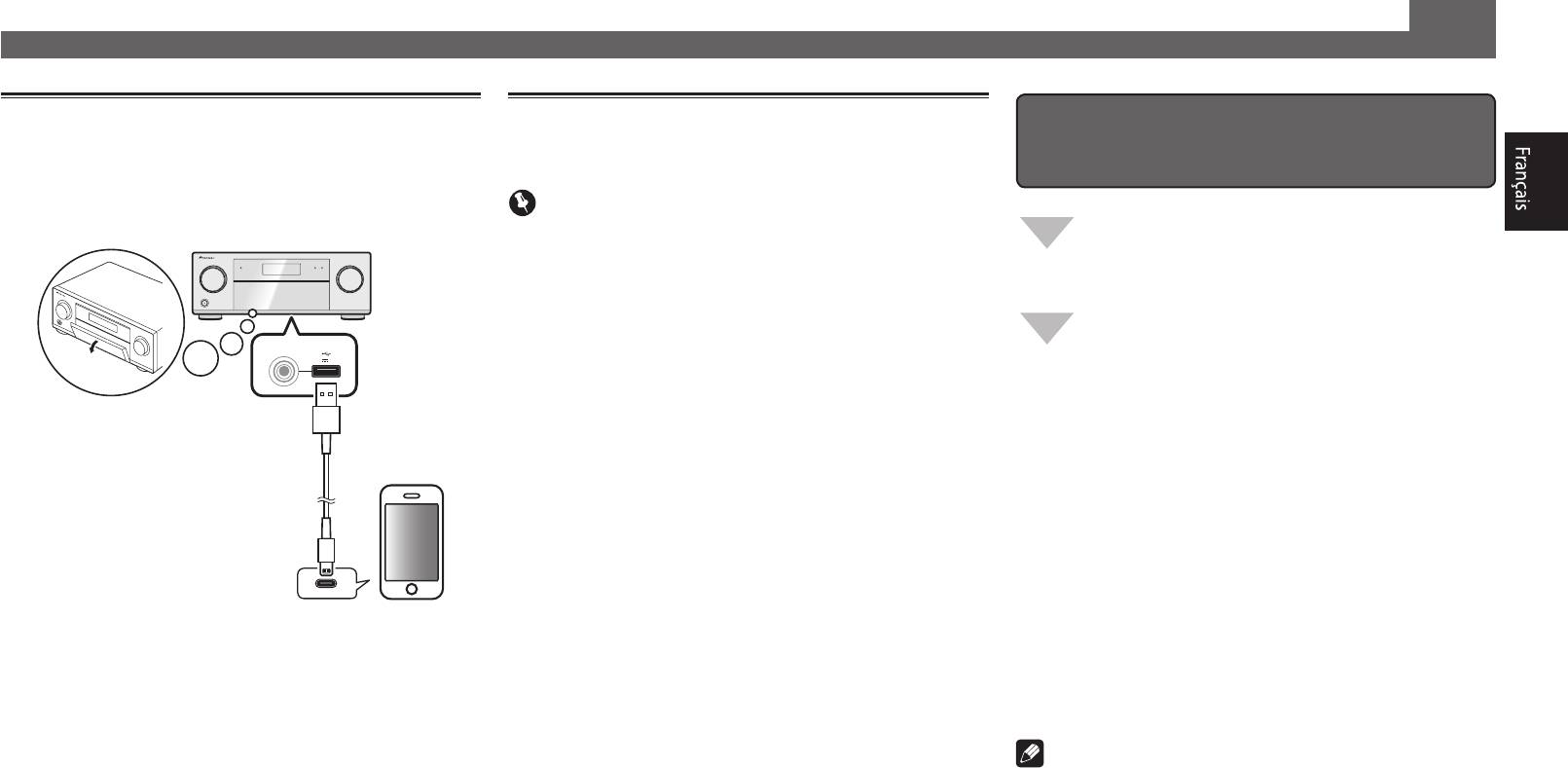
Lecture de base (suite)
Lecture d’un iPod
Ecoute des stations radio Internet
Pour proter au maximum des
• Environ une minute est nécessaire entre la mise sous
• Environ une minute est nécessaire entre la mise sous
tension et la fin de la phase de démarrage.
tension et la fin de la phase de démarrage.
nombreuses fonctions de l’appareil
1
Raccordez votre iPod.
Important
Vous pouvez raccorder un iPod/iPhone/iPad au récepteur.
Installez l’AVNavigator sur votre ordinateur et
• Pour utiliser une connexion Internet à haut débit, il faut
utilisez le “Manuel interactif” et le
être abonné à un fournisseur de service Internet. Pour le
“Guide d’utilisation”.
détail, contactez le fournisseur de service Internet le plus
proche.
Insérez le CD-ROM dans votre ordinateur et
• Pour écouter les stations radio Internet, vous devez avoir
téléchargez le manuel PDF apparaissant sur le
with USB
5 V
2.1
A
un accès haute vitesse à Internet par une large bande.
menu pour le lire.
Avec un modem de 56 K ou ISDN, vous ne pourrez pas
profiter pleinement de la radio Internet.
• L’accès aux contenus fournis par des tiers exige une
Fonctions
connexion Internet haut débit et peut aussi exiger la
#
Lecture d’un dispositif USB
création d’un compte et des droits de souscription. Les
iPod/iPhone/iPad
#
ADAPTATEUR Bluetooth pour l’écoute de musique sans
Câble USB
services de contenus de tiers peuvent être changés,
l
fourni avec l’iPod
suspendus ou interrompus à tout moment sans préavis,
#
Lecture avec la fonction NETWORK
et Pioneer décline toute responsabilité quant à ces
changements. Pioneer ne certifie ou garantit que les
#
Réglage des options audio
services de contenus continueront d’être fournis ou
#
Réglages des options vidéo
disponibles pendant une période précise et décline toute
#
Utilisation des commandes MULTI-ZONE
garantie explicite ou implicite de ce type.
FAQ
2
Appuyez sur iPod USB pour sélectionner
1
Appuyez plusieurs fois de suite sur NET pour
l’entrée iPod/USB.
sélectionner l’entrée INTERNET RADIO.
Glossaire
Lorsque les noms de dossiers et de fichiers apparaissent
Il faut quelques secondes au récepteur pour accéder au
Index des fonctions
sur l’afficheur, vous pouvez écouter la musique enregistrée
réseau.
sur l’iPod.
Utilisez
pour sélectionner la station
3
Utilisez
/
pour sélectionner une catégorie,
2
/
Remarque
radio Internet que vous voulez écouter, puis
puis appuyez sur ENTER pour naviguer dans
appuyez sur ENTER.
• Cet appareil prend en charge AirPlay. Pour le détail, repor-
cette catégorie.
tez-vous à la page 55 du mode d’emploi et au site d’Apple
•Pourreveniràtoutmomentauniveauprécédent,
(http://www.apple.com).
appuyez sur
RETURN
.
• Le logiciel de cet appareil peut être mis à jour (page 90 du
4
Utilisez
/
pour naviguer dans la catégorie
mode d’emploi). Avec Mac OS, il peut être mis à jour avec
sélectionnée (par exemple, albums).
Safari (page 93 du mode d’emploi).
•Utilisez
/l
pour passer au niveau précédent/suivant.
5
Poursuivez votre navigation jusqu’à atteindre
les éléments que vous souhaitez lire, puis
appuyez sur
pour lancer la lecture.
© 2013 PIONEER CORPORATION.
Tous droits de reproduction et de traduction réservés.
7




